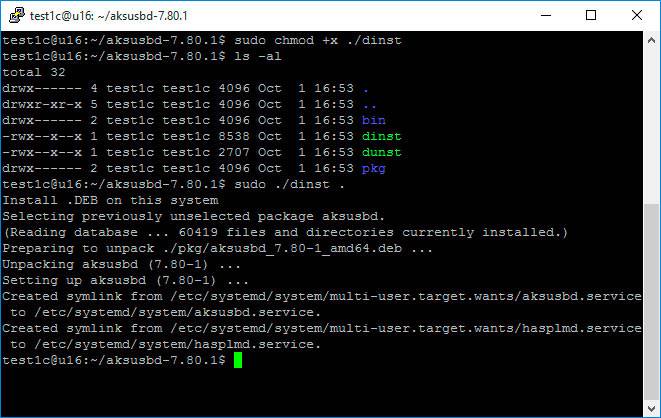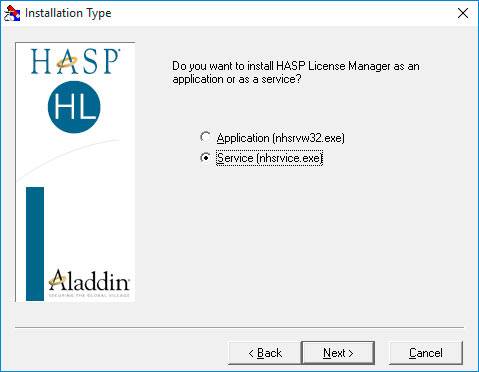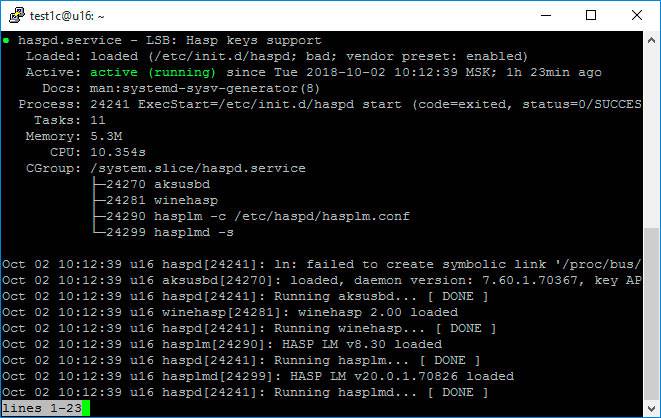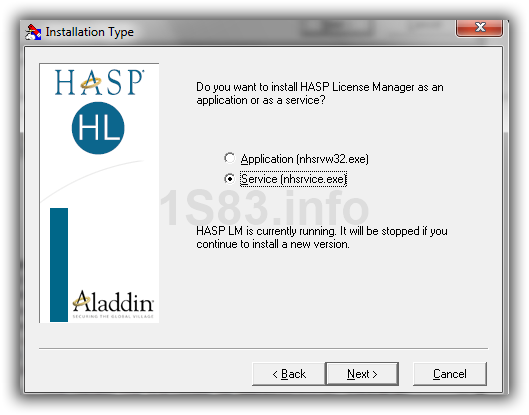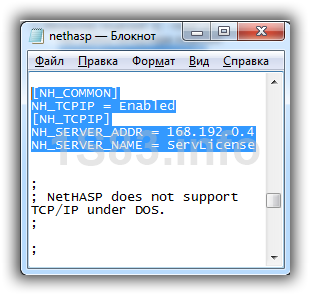Электронные ключи семейства Sentinel HL, продолжающие линейку популярных аппаратных ключей HASP HL, применяются для защиты коммерческого программного обеспечения от нелицензионного неправомерного использования и пиратского тиражирования.
Для корректной работы вышеупомянутых электронных ключей на персональном компьютере или ноутбуке, рабочей станции или сервере, необходимо загрузить и установить драйверы электронных ключей Sentinel HASP HL, соответствующие установленной операционной системе.
Скачать драйверы Sentinel HASP HL для операционных систем семейства Microsoft Windows, Linux и Mac можно по ссылкам, приведённым ниже. Актуально для ключей в конфигурации HASP.
✔ Sentinel HASP/LDK Windows GUI Run-time Installer 9.13
Данный набор драйверов Sentinel HASP HL рекомендуется для большинства пользователей. Процесс установки сопровождается привычным графическим интерфейсом.
Скачать драйвер Sentinel HASP HL для Windows (Sentinel LDK and Sentinel HASP Run-time Environment Installer GUI for Windows)
Версия: 9.13, релиз: 23.06.2023, интерфейс: GUI, размер: 37.4 Мб, файл: Sentinel_LDK_Run-time_setup.zip
Поддерживаемые ОС: Windows 11 ARM 22H2, 11 22H2, 10 22H2, 10 IoT Enterprise 2021 LTSC, 10 IoT Enterprise 2019 LTSC, Server IoT 2022, Server 2022, Server IoT 2019, Server 2019, Server 2016. ВАЖНО: Windows Insider Preview builds не поддерживается.
✔ Sentinel HASP/LDK Windows Command Line Run-time Installer 9.13
Данный набор драйверов Sentinel HASP HL рекомендуется для продвинутых пользователей и системных администраторов. Запуск инсталляции производится из командной строки.
Скачать драйвер Sentinel HASP HL для Windows (Sentinel LDK and Sentinel HASP Run-time Environment Command-line Installer for Windows)
Версия: 9.13, релиз: 23.06.2023, интерфейс: консоль, размер: 36.5 Мб, файл: Sentinel_LDK_Run-time_cmd_line.zip
Поддерживаемые ОС: Windows 11 ARM 22H2, 11 22H2, 10 22H2, 10 IoT Enterprise 2021 LTSC, 10 IoT Enterprise 2019 LTSC, Server IoT 2022, Server 2022, Server IoT 2019, Server 2019, Server 2016. ВАЖНО: Windows Insider Preview builds не поддерживается.
✔ Sentinel HASP/LDK Windows GUI Run-time Installer 8.11
Данный набор драйверов Sentinel HASP HL рекомендуется для установки на компьютеры с операционной системой Windows 7. Процесс установки сопровождается привычным графическим интерфейсом.
Скачать драйвер Sentinel HASP HL для Windows 7
Версия: 8.11, релиз: май 2020, интерфейс: GUI, размер: 19.6 Мб, файл: Sentinel_LDK_Run-time_setup.zip
Поддерживаемые ОС: Windows 7 SP1, 8.1 SP1, Server 2008 R2 SP1, Server 2012 R2, Server 2016, Server 2019, 10 IoT Enterprise 2019 LTSC, 10 Version 2004. ВАЖНО: Windows 10 Insider Preview builds не поддерживается.
✔ Sentinel HASP/LDK Windows GUI Run-time Installer 7.51
Данный набор драйверов Sentinel HASP HL рекомендуется для установки на компьютеры с операционной системой Windows XP. Процесс установки сопровождается привычным графическим интерфейсом.
Скачать драйвер Sentinel HASP HL для Windows XP
Версия: 7.51, релиз: сентябрь 2016, интерфейс: GUI, размер: 14.8 Мб, файл: Sentinel_LDK_Run-time_setup.zip
Поддерживаемые ОС: Windows XP (X86) SP3, XP (X64) SP2, Vista SP2, 7 SP1, 7 SP1 Embedded standard (x86), 8.1 SP1, 10 Version 1607 (Device Guard должен быть активирован), Server 2003 SP2, Server 2008 SP2, Server 2008 R2 SP1, Server 2012 R2.
✔ Sentinel HASP/LDK Ubuntu, DEB Runtime Installer 8.11
Скачать драйвер Sentinel HASP HL для Linux (Sentinel LDK and Sentinel HASP Run-time Environment DEB Installer for Linux)
Версия: 8.11, релиз: июнь 2020, deb-пакет, размер: 13.8 Мб, файл: Sentinel_LDK_Ubuntu_DEB_Run-time_Installer.tar.gz
Поддерживаемые ОС: Ubuntu Server 16.04/18.04, Ubuntu Desktop 18.04, Debian 10.3
Поддерживаемые ключи: Sentinel HASP, HASP HL, HASP4, Hardlock, Sentinel LDK
✔ Sentinel HASP/LDK RedHat and SuSE RPM Runtime Installer 8.11
Скачать драйвер Sentinel HASP HL для Linux (Sentinel LDK and Sentinel HASP Run-time Environment RPM Installer for Linux)
Версия: 8.11, релиз: июнь 2020, rpm-пакет, размер: 13.8 Мб, файл: Sentinel_LDK_RedHat_and_SuSE_RPM_Run-time_Installer.tar.gz
Поддерживаемые ОС: OpenSUSE Leap 15.1, Red Hat EL 7.7/8.1, CentOS 8.1
Поддерживаемые ключи: Sentinel HASP, HASP HL, HASP4, Hardlock, Sentinel LDK
✔ Sentinel HASP/LDK Linux Intel Runtime Installer Script 8.11
Скачать драйвер Sentinel HASP HL для Linux (Sentinel LDK and Sentinel HASP Run-time Environment Installer Script for Linux)
Версия: 8.11, релиз: июнь 2020, Installer script, размер: 51.7 Мб, файл: Sentinel_LDK_Linux_Run-time_Installer_script.tar.gz
Поддерживаемые ОС: OpenSUSE Leap 15.1, Red Hat EL 7.7/8.1, Ubuntu Server 16.04/18.04, Ubuntu Desktop 18.04, Debian 10.3, CentOS 8.1
Поддерживаемые ключи: Sentinel HASP, HASP HL, HASP4, Hardlock, Sentinel LDK
✔ Sentinel HASP/LDK Mac OS X Runtime GUI Installation 7.103
Скачать драйвер Sentinel HASP HL для Mac (Sentinel LDK and Sentinel HASP Run-time Environment Installer for Mac OS X)
Версия: 7.103, релиз: декабрь 2019, интерфейс: GUI, размер: 3.07 Мб, файл: Sentinel_Runtime.dmg
Поддерживаемые ОС: macOS 10.13.6 (High Sierra), macOS 10.14 (Mojave), macOS 10.15 (Catalina)
Поддерживаемые ключи: Sentinel HASP, HASP HL, HASP4, Sentinel LDK
✔ Sentinel HASP/LDK Mac OS X Runtime Script Installation 7.103
Скачать драйвер Sentinel HASP HL для Mac (Sentinel LDK and Sentinel HASP Run-time Environment Installer Script for Mac OS X)
Версия: 7.103, релиз: декабрь 2019, Installer script, размер: 2.47 Мб, файл: Sentinel_Runtime_Installer_Scripts.dmg
Поддерживаемые ОС: macOS 10.13.6 (High Sierra), macOS 10.14 (Mojave), macOS 10.15 (Catalina)
Поддерживаемые ключи: Sentinel HASP, HASP HL, HASP4, Sentinel LDK
Sentinel HASP — это новая версия драйвера для электронного ключа Hardlock, используемого программами Smeta.RU, Система ПИР и др.
Поддерживаемые ОС
- Windows 7 SP1
- Windows 8.1 SP1
- Windows Server 2008 R2 SP1
- Windows Server 2012 R2
- Windows Server 2016
- Windows Server 2019
- Windows 10 IoT Enterprise 2019 LTSC
- Windows 10 Version 2004
- Скачайте и распакуйте архив на свой компьютер;
- Запустите файл HASPUserSetup.exe (могут потребоваться права администратора);
- Следуйте подсказкам инсталлятора. Программа установки автоматически определит установленную версию Windows и установит нужный драйвер Hardlock.
- После завершения установки может потребоваться перезагрузка системы.
История изменений
- 12.08.2020 — драйвер обновлен до версии 8.11
- 20.09.2019 — драйвер обновлен до версии 7.100
- 26.06.2017 — драйвер обновлен до версии 7.54
Нужна техническая поддержка по Программному комплексу Smeta.RU? Оформите выезд сервисного инженера.
Загрузки
Рекомендуем для сметчика
Профессиональная сметная программа
Цена: от 15 000 р.
Профессиональная переподготовка по специальности «Инженер-сметчик»
Цена: от 54 890 р.
Важные новости
Наши видео
Узнайте о нас больше
О компании
Оказываем полный спектр услуг для сметчиков, от покупки сметных программ, до обучения и поддержки
Учебный центр
Лицензированный учебный центр для сметчиков. Обучаем с нуля, повышаем квалификацию, выдаём дипломы
Контакты
+7 (495) 369-97-69
8:00-21:00 без выходных
Остались вопросы
+7 (495) 369-97-69
8:00-21:00 без выходных
The Hasp HL 3.25 Driver is a software program that allows you to connect the Hasp device to your computer. It is free and available for download on this page.
The Hasp HL 3.25 driver is compatible with Windows. It is available on this page and the official server.
It is compatible with Windows:
If you have a Windows-based computer and you want to use your Hasp device, you will need to install the Hasp HL 3.25 Driver. This is necessary for establishing a connection between your computer and the device.
The HASP HL 3.25 Driver is compatible with all Windows versions, including Microsoft Windows 10. You can download it from the official server and install it manually.
It is important to keep your drivers up-to-date so that they can be used properly and ensure that your system performs well. Old drivers impact the performance of your hardware and can cause problems with your computer.
Thales Group, the maker of the HASP software protection system, has recently released an updated driver that enhances security for customers using Color Data Software SpectraMagic NX, Color Data Software SpectraMagic DX, and Data Management Software CS-S10w (Standard Edition/Professional Edition). If you have not yet upgraded to this new version, please do so.
It is compatible with various countries:
The Hasp HL 3.25 Driver is compatible with several countries, including the United States and India. It also features an impressive list of perks, including spam-blocking capabilities and the ability to scan the latest version of Adobe Flash.
For a while now, Hasp HL 3.25 Driver has been in the spotlight for providing an elegant and easy-to-use solution to connect a Sentinel HL key with a Windows machine. However, there are still a few teething issues that you’ll want to keep an eye out for.
The Hasp HL 3.25 Driver is one of the most popular and powerful solutions available for Windows machines. It has many useful features and a slick user interface.
For instance, it is available for both 32-bit and 64-bit Windows operating systems, as well as Linux. The slick interface enables you to quickly and easily connect your Hasp device with just a few clicks. In fact, it can even handle multiple devices at once!
It is compatible with Echoview:
The Hasp HL 3.25 Driver is a software program that lets your computer connect to a variety of devices, including the Echoview. The program is compatible with Windows operating systems and can be downloaded for free from the company’s official website.
The program is also available for download on a variety of other platforms, including Android and iOS. Its most important function is to create a connection between your device and the hardware it needs to operate.
However, it is important to note that the program is not for everyone and may not be as impressive as it looks. For example, it may not work as well on older computers with less advanced features.
In addition, it might not be as secure as it claims to be. The best way to ensure your safety is to consult with your IT department and follow the manufacturer’s instructions to remove any potential security threats before installing the program on your computer.
It is compatible with Safenet:
Hasp HL 3.25 Driver is compatible with Safenet, which is software that protects your computer from spam calls.
It is free to download and can be installed on any Windows OS. The download process is easy and can be done from the official server or this page.
The driver is needed for establishing a connection between your computer and your Hasp device. It is available for Windows and can be downloaded from the official website. It is important to install the driver before using your device.
For example, you can install it if you need to connect your Echoview to your computer. However, you should make sure to follow the instructions carefully before installing it on your device.
If you are experiencing issues with your HASP driver, it is possible that the license key is not recognized by the computer.
This can happen for several reasons, including the wrong version of the driver or file corruption. You may need to unplug the USB key before reinstalling it.
Электронные ключи семейства Sentinel HL, продолжающие линейку популярных аппаратных ключей HASP HL, применяются для защиты коммерческого программного обеспечения от нелицензионного неправомерного использования и пиратского тиражирования.
Для корректной работы вышеупомянутых электронных ключей на персональном компьютере или ноутбуке, рабочей станции или сервере, необходимо загрузить и установить драйверы электронных ключей Sentinel HASP HL, соответствующие установленной операционной системе.
Скачать драйверы Sentinel HASP HL для операционных систем семейства Microsoft Windows, Linux и Mac можно по ссылкам, приведённым ниже. Актуально для ключей в конфигурации HASP.
✔ Sentinel HASP/LDK Windows GUI Run-time Installer 8.51
Данный набор драйверов Sentinel HASP HL рекомендуется для большинства пользователей. Процесс установки сопровождается привычным графическим интерфейсом.
Скачать драйвер Sentinel HASP HL для Windows (Sentinel LDK and Sentinel HASP Run-time Environment Installer GUI for Windows)
Версия: 8.51, релиз: 02.11.2022, интерфейс: GUI, размер: 23.4 Мб, файл: Sentinel_LDK_Run-time_setup.zip
Поддерживаемые ОС: Windows 11 Version 22H2, 10 Version 21H2, 10 IoT Enterprise 2021 LTSC, 10 IoT Enterprise 2019 LTSC, Server IoT 2022, Server 2022, Server IoT 2019, 2019, 2016. Важно: Windows 10 и 11 Insider Preview builds не поддерживается.
✔ Sentinel HASP/LDK Windows Command Line Run-time Installer 8.31
Данный набор драйверов Sentinel HASP HL рекомендуется для продвинутых пользователей и системных администраторов. Запуск инсталляции производится из командной строки.
Скачать драйвер Sentinel HASP HL для Windows (Sentinel LDK and Sentinel HASP Run-time Environment Command-line Installer for Windows)
Версия: 8.31, релиз: 14.12.2021, интерфейс: консоль, размер: 23.5 Мб, файл: Sentinel_LDK_Run-time_cmd_line.zip
Поддерживаемые ОС: Windows 11, 10 Version 21H2, 10 IoT Enterprise 2019 LTSC, 8.1 SP1, Server 2022, 2019, 2016, 2012 R2. Важно: Windows 10 Insider Preview builds не поддерживается.
Поддерживаемые ключи: Sentinel HASP, HASP HL, HASP4, Hardlock, Sentinel LDK
✔ Sentinel HASP/LDK Ubuntu, DEB Runtime Installer 8.11
Скачать драйвер Sentinel HASP HL для Linux (Sentinel LDK and Sentinel HASP Run-time Environment DEB Installer for Linux)
Версия: 8.11, релиз: июнь 2020, deb-пакет, размер: 13.8 Мб, файл: Sentinel_LDK_Ubuntu_DEB_Run-time_Installer.tar.gz
Поддерживаемые ОС: Ubuntu Server 16.04/18.04, Ubuntu Desktop 18.04, Debian 10.3
Поддерживаемые ключи: Sentinel HASP, HASP HL, HASP4, Hardlock, Sentinel LDK
✔ Sentinel HASP/LDK RedHat and SuSE RPM Runtime Installer 8.11
Скачать драйвер Sentinel HASP HL для Linux (Sentinel LDK and Sentinel HASP Run-time Environment RPM Installer for Linux)
Версия: 8.11, релиз: июнь 2020, rpm-пакет, размер: 13.8 Мб, файл: Sentinel_LDK_RedHat_and_SuSE_RPM_Run-time_Installer.tar.gz
Поддерживаемые ОС: OpenSUSE Leap 15.1, Red Hat EL 7.7/8.1, CentOS 8.1
Поддерживаемые ключи: Sentinel HASP, HASP HL, HASP4, Hardlock, Sentinel LDK
✔ Sentinel HASP/LDK Linux Intel Runtime Installer Script 8.11
Скачать драйвер Sentinel HASP HL для Linux (Sentinel LDK and Sentinel HASP Run-time Environment Installer Script for Linux)
Версия: 8.11, релиз: июнь 2020, Installer script, размер: 51.7 Мб, файл: Sentinel_LDK_Linux_Run-time_Installer_script.tar.gz
Поддерживаемые ОС: OpenSUSE Leap 15.1, Red Hat EL 7.7/8.1, Ubuntu Server 16.04/18.04, Ubuntu Desktop 18.04, Debian 10.3, CentOS 8.1
Поддерживаемые ключи: Sentinel HASP, HASP HL, HASP4, Hardlock, Sentinel LDK
✔ Sentinel HASP/LDK Mac OS X Runtime GUI Installation 7.103
Скачать драйвер Sentinel HASP HL для Mac (Sentinel LDK and Sentinel HASP Run-time Environment Installer for Mac OS X)
Версия: 7.103, релиз: декабрь 2019, интерфейс: GUI, размер: 3.07 Мб, файл: Sentinel_Runtime.dmg
Поддерживаемые ОС: macOS 10.13.6 (High Sierra), macOS 10.14 (Mojave), macOS 10.15 (Catalina)
Поддерживаемые ключи: Sentinel HASP, HASP HL, HASP4, Sentinel LDK
✔ Sentinel HASP/LDK Mac OS X Runtime Script Installation 7.103
Скачать драйвер Sentinel HASP HL для Mac (Sentinel LDK and Sentinel HASP Run-time Environment Installer Script for Mac OS X)
Версия: 7.103, релиз: декабрь 2019, Installer script, размер: 2.47 Мб, файл: Sentinel_Runtime_Installer_Scripts.dmg
Поддерживаемые ОС: macOS 10.13.6 (High Sierra), macOS 10.14 (Mojave), macOS 10.15 (Catalina)
Поддерживаемые ключи: Sentinel HASP, HASP HL, HASP4, Sentinel LDK
Общеизвестно, что для работы в 1С требуется лицензия. Фирмой 1С поставляются различные ключи защиты: локальные и сетевые. Локальный ключ может быть использован только на одном компьютере, имея вид привычной нам флешки.
Сетевые ключи могут предоставлять лицензии для нескольких пользователей в зависимости от своей серии. На крупных предприятиях чаще всего используются ключи на 300 и 500 соединений, но при необходимости можно приобрести и меньше. Обратите внимание, что на одном компьютере не может находиться более одного ключа одной и той же серии.
В данной статье мы пошагово рассмотрим, как настроить менеджер лицензий 1С 8.3, чтобы сетевой ключ защиты был на одном компьютере. Пользователи с других компьютеров при этом будут получать лицензии уже от него. Проще говоря, ключ один, а пользовательских сеансов множество.
Начнем с того, что на тот компьютер, который станет раздавать лицензии, установим менеджер лицензий. В дальнейшем мы будем называть данный компьютер сервером лицензий. Все требуемое ПО включено в поставку 1С:Предприятие.
Скачать Alladin HASP License Manager для Windows x64 и x32 можно по ссылке.
Для правильной работоспособности менеджера нужно произвести некоторые предварительные настройки. Файл, где вы будете их производить называется nhsrv.ini. Чаще всего его можно найти по адресу «C:Program FilesAladdinHASP LM», если менеджер лицензий установлен в качестве приложения. В противном случае (установлен как сервис) он будет в системном каталоге операционной системы.
Наша команда предоставляет услуги по консультированию, настройке и внедрению 1С.
Связаться с нами можно по телефону +7 499 350 29 00.
Услуги и цены можно увидеть по ссылке.
Будем рады помочь Вам!
Откройте найденный вами файл в любом текстовом редакторе, например, в блокноте и добавьте туда строку:
NHS_IP_LIMIT = 192.168.*.*
Вместо звездочек вы можете проставить любое число от 0 до 254. Так же, если оставить знаки «*», это будет означать, что лицензии будут «видеть» все компьютеры в сети, адрес которых начинается с 192.168.
Например, если в файле nhsrv.ini у вас указана надстройка NHS_IP_LIMIT = 192.168.1.*, то лицензии будут доступны только компьютерам с ip в диапазоне от 192.168.1.0 до 192.168.1.254.
Настройки на клиентских ПК
После того, как вы произведи все необходимые настройки на сервере лицензий 1C, нужно настроить и сами клиентские компьютеры.
При запуске 1С на пользовательском ПК, программа обращается с запросом на предоставление лицензии по адресу, указанному в файле nethasp.ini. Найти его можно в папке «conf» каталога, куда установлена платформа 1С. В нашем случае адрес следующий: «d:Program Files (x86)1cv8conf».
Без каких-либо дополнительных настроек, программа 1С будет искать лицензии по всей локальной сети. Для ускорения данного процесса мы можем самостоятельно указать ip адрес сервера лицензий в этом файле, добавив в него выделенный на рисунке ниже текст.
В данном случае подразумевается, что сервер лицензий расположен по адресу 192.168.0.4.
Содержание
- 1 Особенности настройки HASP LM
- 2 Ключи защиты и их маркировка
- 3 Установка драйвера защиты
- 4 Установка HASP License Manager
- 5 Настройка
- 6 Настройка HASP менеджера лицензий
- 7 Настройки на клиентских ПК
HASP LM (License Manager) — это специальная утилита компании Aladdin, которая призвана помочь управлению аппаратными лицензиями 1С.
Фирма 1С выбрала аппаратные ключи фирмы Aladdin неспроста. HASP — наиболее простые в установке и надежные ключи на рынке.
Особенности настройки HASP LM
Согласно документации, на одну машину нельзя установить два hasp ключа.
Для настройки нескольких ключей на разных машинах необходимо:
1. Настроить менеджер лицензий Aladdin
Прописать во все файлы nhsrv.ini дополнительную строчку со следующим содержанием:
NHS_IP_LIMIT = 192.168.*.*
Получите 267 видеоуроков по 1С бесплатно:
Скачать HASP License Manager
Скачать HASP LM Вы можете на официальном сайте или у нас по ссылке — HASP_LM_setup (версия 8.32 для Windows 7, 8 и 10).
Видео по настройке сетевого ключа защиты для 1C:
Другие статьи по 1С:
- Администрирование (обновление 1С, резервные копии и т.д);
- Программирование 1С
- Обучение программам 1С (для пользователей)
К сожалению, мы физически не можем проконсультировать бесплатно всех желающих, но наша команда будет рада оказать услуги по внедрению и обслуживанию 1С. Более подробно о наших услугах можно узнать на странице Услуги 1С или просто позвоните по телефону +7 (499) 350 29 00. Мы работаем в Москве и области.
Оцените статью, пожалуйста!
Защита системы «1С:Предприятие» может быть построена на использовании сетевой системы защиты HASP4 Net. Подсчет пользователей при этом, может осуществляться либо серверной частью «1С:Предприятия», либо специальной программой — HASP License Manager. Эта статья посвящена установке HASP License Manager и настройке системы «1С:Предприятие» для работы с ним.
Содержание
Ключи защиты и их маркировка
Аппаратные ключи защиты HASP4 Net подключаются к USB-портам компьютера. Общее количество пользователей, которые могут работать с системой «1С:Предприятие» равняется сумме доступных лицензий со всех компьютеров в сети, к которым подключены аппаратные ключи и настроен HASP License Manager.
Аппаратные ключи похожи на USB-флеш-накопитель и выглядят примерно вот так:
Они могут различаться цветом и маркировкой. По маркировке можно определить что это за ключ: для каких программных продуктов он подходит и сколько лицензий предоставляет.
- ORGL8 — Локальный клиентский ключ;
- NET5 ORGL8 — Многопользовательский клиентский ключ на 5 пользователей;
- NET10 ORGL8 — Многопользовательский клиентский ключ на 10 пользователей;
- NET20 ORGL8 — Многопользовательский клиентский ключ на 20 пользователей;
- NET50 ORGL8 — Многопользовательский клиентский ключ на 50 пользователей;
- NET100 ORGL8 — Многопользовательский клиентский ключ на 100 пользователей;
- NET250+ ORG8A — Многопользовательский клиентский ключ на 300 пользователей;
- NET250+ ORG8B — Многопользовательский клиентский ключ на 500 пользователей;
- ENSR8 — Локальный ключ 32-разрядного сервера;
- EN8SA — Локальный ключ 64-разрядного сервера.
Так, на фотографии выше представлен многопользовательский клиентский ключ на 5 пользователей.Нужно отметить, что на одном компьютере может работать только один ключ каждой серии (ORGL8, ORG8A и ORG8B). Если подключить к одному компьютеру несколько ключей одинаковой серии, то будет задействован только один из них, выбранный произвольно.
Установка драйвера защиты
HASP Device Driver требуется установить на тех компьютерах к которым непосредственно подключены аппаратные ключи защиты. Этот драйвер входит в комплект поставки «1С:Предприятия» и его можно установить из меню «Пуск»:
Или из командной строки:
C:>"Program Files1cv8commonhaspdinst.exe" -i
Для ОС Linux нужно скачать драйвер с сайта компании SafeNet. Скачанный архив содержит DEB-пакет для Ubuntu/Debian, RPM-пакет для RedHat/SuSE и скрипт для автоматической установки. Попробуем вариант со скриптом, для этого скачаем и распакуем нужный архив. Далее сделаем исполняемым файл dinst и запустим его:
sudo chmod +x ./dinst
sudo ./dinst .
Результат будет выглядеть примерно так:
Установку драйвера в любой операционной системе рекомендуется производить с отсоединенным USB-ключом.
Дистрибутив HASP License Manager можно найти на сайте компании SafeNet. При установке в ОС Windows нужно будет выбрать вариант установки — приложение или служба, обычно выбирают службу:
В ОС Linux установка HASP LM выглядит немного сложнее. Архив с сайта SafeNet содержит два RPM-пакета для RedHat и SuSE (вероятно, для этих систем установка HASP LM достаточно проста) и запакованный файл hasplm для всего остального. Следуя инструкции с сайта ИТС у меня не получилось запустить файл hasplm на Ubuntu 16.04.
Поэтому пришлось воспользоваться решением от компании Etersoft. Идем на FTP компании и находим нужную версию. Для моей 64-х битной Ubuntu 16.04 я выбрал эту версию: http://ftp.etersoft.ru/pub/Etersoft/HASP/stable/x86_64/Ubuntu/16.04/. Скачиваем файлы и в начале устанавливаем необходимые пакеты, в моем случае потребовалось установить пакет make:
sudo apt-get install make
и пакет libc6-i386 (несмотря на то, что я скачал 64-х битную версию HASP LM, он, по сути, остается 32-х битным приложением и ему требуются 32-х битные библиотеки):
sudo apt-get install libc6-i386
после этого устанавливаем пакеты HASP LM:
sudo dpkg -i haspd_7.60-eter1ubuntu_amd64.deb
sudo dpkg -i haspd-modules_7.60-eter1ubuntu_amd64.deb
Перезапускаем сервис:
sudo service haspd restart
Как видно из скриншота, файл с настройками находится тут: /etc/haspd/hasplm.conf.
Настройка
nhsrv.ini
В ОС Windows файл nhsrv.ini может располагаться в различных местах:
- каталог с установленным HASP LM (например,
C:Program Files (x86)AladdinHASP LM); - каталог Windows (
C:Windows); - системный каталог Windows (
C:Windowssystem32илиC:Windowssystem).
Для ОС Linux файл настроек указывается при помощи параметра «-c» и его название и местоположение по умолчанию не определено.
Настройка HASP LM задаются значениями параметров секции [NHS_SERVER] файла nhsrv.ini:
- NHS_IP_LIMIT — определяет диапазон IP-адресов, обслуживаемых HASP LM. Например: 192.168.*.*, 192.168.1.1/24.
- NHS_ADAPTER — определяет IP-адрес одной или более сетевых карт, которые будут обслуживать HASP LM. Применяется при использовании HASP LM с Win32. Например: 10.1.1.111, 255.255.0.0.
- NHS_USERLIST — определяет максимальное количество пользователей, одновременно подключенных к HASP LM Значение по умолчанию: 250 (важно для ключей на 300 и 500 пользователей).
nethasp.ini
Для настройки взаимодействия системы «1С:Предприятия» с HASP LM используется конфигурационный файл nethasp.ini. Несмотря на то, что в большинстве случаев никакая дополнительная настройка не требуется полезно иметь представление о возможностях предлагаемых этим файлом.
Файл nethasp.ini, в ОС Windows, обычно располагается в каталоге 1С (например C:Program Files1cv8conf), а в ОС Linux он может находиться в домашнем каталоге пользователя или в каталоге /etc.
В примере ниже указывается, что сервер защиты находится по адресу 192.168.0.12 и запрещается широковещательный механизм TCP/IP.
[NH_COMMON] NH_TCPIP=Enabled [NH_TCPIP] NH_SERVER_ADDR=192.168.0.12 NH_USE_BROADCAST=Disabled
Далее рассмотрим прочие параметры, доступные в файле nethasp.ini.
Секция [NH_COMMON]
- NH_IPX — использовать или не использовать протокол IPX для связи с HASP LM, варианты: Enabled, Disabled (по умолчанию Enabled);
- NH_NETBIOS — использовать или не использовать протокол NetBIOS для связи с HASP LM, варианты: Enabled, Disabled (по умолчанию Enabled);
- NH_TCPIP — использовать или не использовать протокол TCP/IP для связи с HASP LM, варианты: Enabled, Disabled (по умолчанию Enabled);
- NH_SESSION — задает интервал в секундах, в течение которого программа пытается установить соединение с HASP LM (по умолчанию 2 секунды);
- NH_SEND_RCV — устанавливает для HASP LM максимальное время получения или отправки пакета (по умолчанию 1 секунда).
Последние два параметра могут быть использованы во всех секциях.
Секция [NH_IPX]
- NH_USE_SAP — использовать или не использовать службу SAP для поиска в сети HASP LM, варианты: Enabled, Disabled (по умолчанию Enabled);
- NH_USE_BROADCAST — использовать только механизм Broadcast для поиска в сети HASP LM, варианты: Enabled, Disabled (по умолчанию Enabled);
- NH_BC_SOCKET_NUM — определяет номер сокета (число в шестнадцатеричном виде) для широковещательного механизма (по умолчанию: 7483Н);
- NH_SERVER_NAME — определяет, будет ли приложение обмениваться данными только с HASP LM, находящимся в локальной сети, или с любыми другими HASP LM, варианты: localnet, Internet (по умолчанию Internet);
- NH_DATFILE_PATH — путь, по которому будет производиться поиск файлов haspaddr.dat и newhaddr.dat, содержащих сетевой адрес HASP LM.
Секция [NH_NETBIOS]
- NH_NBNAME — задает имя HASP LM (не более 8 символов);
- NH_USELANANUM — устанавливает номер коммуникационного канала.
Секция [NH_TCPIP]
- NH_SERVER_ADDR — устанавливает IP-адреса серверов HASP LM (количество адресов не ограниченно);
- NH_SERVER_NAME — обменивается данными с HASP LM с определенным именем (максимум 6 имен, каждое не более 7-ми символов);
- NH_PORT_NUMBER — устанавливает номер сетевого порта (по умолчанию 475);
- NH_TCPIP_METHOD — посылает пакет TCP или UDP, обращение к HASP LM всегда выполняется по UDP, независимо от значения этого параметра;
- NH_USE_BROADCAST — использовать широковещательный механизм UDP, варианты: Enabled, Disabled (по умолчанию Enabled).
На этом все, надеюсь, что данная статья была Вам полезна.
Если Вы нашли ошибку или неточность, пожалуйста, выделите фрагмент текста и нажмите Ctrl+Enter.
Загрузка…
Общеизвестно, что для работы в 1С требуется лицензия. Фирмой 1С поставляются различные ключи защиты: локальные и сетевые. Локальный ключ может быть использован только на одном компьютере, имея вид привычной нам флешки.
Сетевые ключи могут предоставлять лицензии для нескольких пользователей в зависимости от своей серии. На крупных предприятиях чаще всего используются ключи на 300 и 500 соединений, но при необходимости можно приобрести и меньше. Обратите внимание, что на одном компьютере не может находиться более одного ключа одной и той же серии.
В данной статье мы пошагово рассмотрим, как настроить менеджер лицензий 1С 8.3, чтобы сетевой ключ защиты был на одном компьютере. Пользователи с других компьютеров при этом будут получать лицензии уже от него. Проще говоря, ключ один, а пользовательских сеансов множество.
Начнем с того, что на тот компьютер, который станет раздавать лицензии, установим менеджер лицензий. В дальнейшем мы будем называть данный компьютер сервером лицензий. Все требуемое ПО включено в поставку 1С:Предприятие.
Скачать Alladin HASP License Manager для Windows x64 и x32 можно по ссылке.
Для правильной работоспособности менеджера нужно произвести некоторые предварительные настройки. Файл, где вы будете их производить называется nhsrv.ini. Чаще всего его можно найти по адресу «C:Program FilesAladdinHASP LM», если менеджер лицензий установлен в качестве приложения. В противном случае (установлен как сервис) он будет в системном каталоге операционной системы.
Откройте найденный вами файл в любом текстовом редакторе, например, в блокноте и добавьте туда строку:
NHS_IP_LIMIT = 192.168.*.*
Вместо звездочек вы можете проставить любое число от 0 до 254. Так же, если оставить знаки «*», это будет означать, что лицензии будут «видеть» все компьютеры в сети, адрес которых начинается с 192.168.
Например, если в файле nhsrv.ini у вас указана надстройка NHS_IP_LIMIT = 192.168.1.*, то лицензии будут доступны только компьютерам с ip в диапазоне от 192.168.1.0 до 192.168.1.254.
Настройки на клиентских ПК
После того, как вы произведи все необходимые настройки на сервере лицензий 1C, нужно настроить и сами клиентские компьютеры.
При запуске 1С на пользовательском ПК, программа обращается с запросом на предоставление лицензии по адресу, указанному в файле nethasp.ini. Найти его можно в папке «conf» каталога, куда установлена платформа 1С. В нашем случае адрес следующий: «d:Program Files (x86)1cv8conf».
Без каких-либо дополнительных настроек, программа 1С будет искать лицензии по всей локальной сети. Для ускорения данного процесса мы можем самостоятельно указать ip адрес сервера лицензий в этом файле, добавив в него выделенный на рисунке ниже текст.
В данном случае подразумевается, что сервер лицензий расположен по адресу 192.168.0.4.
Используемые источники:
- https://programmist1s.ru/hasp-license-manager/
- https://1c-programmer-blog.ru/platforma/hasp-license-manager-v-1s-8-2-i-8-3.html
- https://1s83.info/administrirovanie/hasp-lm-dlya-1s.html